多表格数据汇总可以使用透视表,使用函数,今天office教程网分享一个通过合并计算完成多表格数据汇总方法,合并计算分为两种情况,一种情况是:多个表格类别一致数据不同,另一种情况......
2021-11-25 138 excel合并计算 excel多表格数据汇总求和
在Excel 2019中,除了可以进行多条件排序外,还可以对行进行排序。对excel2019成绩汇总表按行排序的具体操作步骤如下。
1、选择A2单元格
在成绩汇总表中选择A2:J30单元格区域。
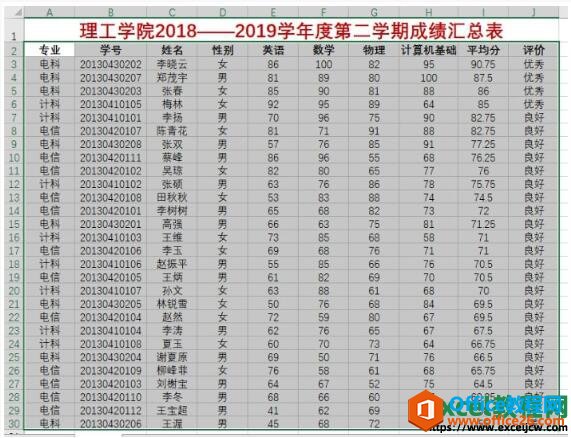
图1
2、单击【确定】按钮
在【数据】选项卡下,单击【排序和筛选】选项组中的【排序】按钮,弹出【排序】对话框。单击【删除条件】按钮,删除所有的“次要关键字”,单击【选项】按钮,弹出【排序选项】对话框,选中【按行排序】单选按钮,单击【确定】按钮。
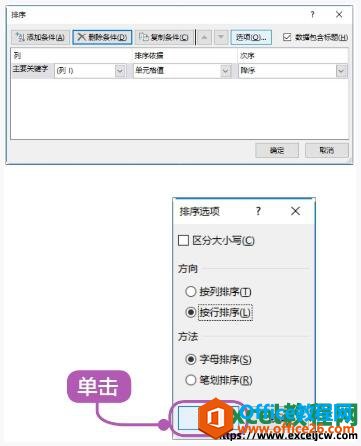
图2
3、设置【排序依据】
返回【排序】对话框,然后在【主要关键字】下拉列表中选择要排序的行(如“行2”),单击【删除条件】,然后设置【排序依据】和【次序】选项,设置完成后单击【确定】按钮。
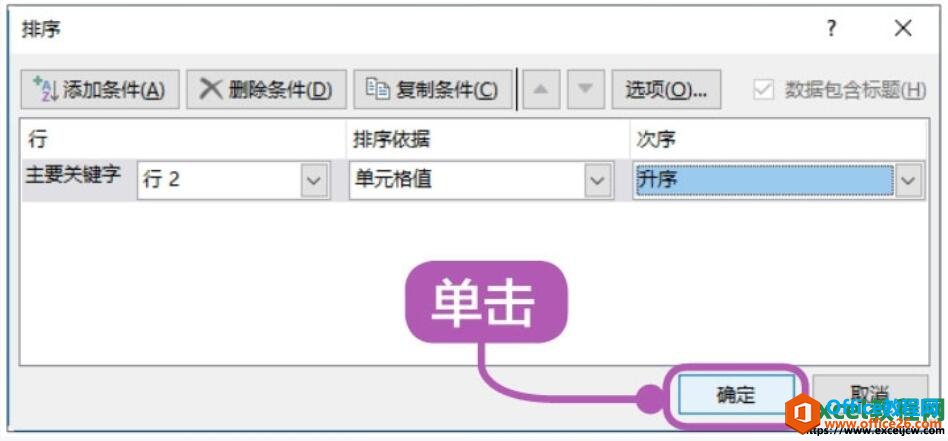
图3
4、最终效果图
按行排序后调整列宽,最终效果如下图所示。
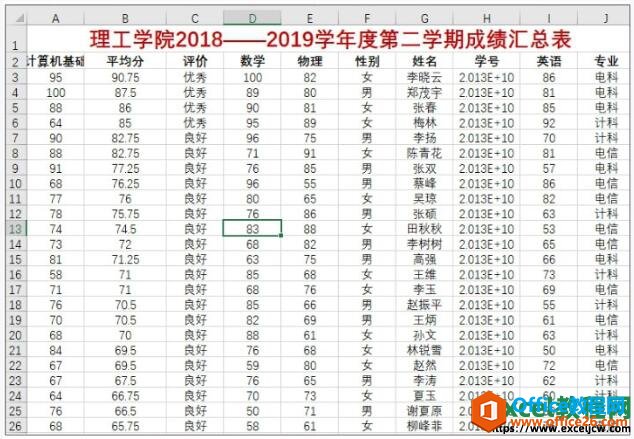
图4
我们在excel中按行排序时,在【排序】对话框中的【主要关键字】下拉列表中将显示工作表中输入数据的行号,用户不能选择没有数据的行进行排序。
相关文章

多表格数据汇总可以使用透视表,使用函数,今天office教程网分享一个通过合并计算完成多表格数据汇总方法,合并计算分为两种情况,一种情况是:多个表格类别一致数据不同,另一种情况......
2021-11-25 138 excel合并计算 excel多表格数据汇总求和

Excel图表在工作中常用主要有簇状柱形图、堆积柱形图、百分比堆积柱形图等、条形图、折线图、饼图、气泡图、雷达图等,以及多种类型图表的混合使用。不同的图表具有不同的特点,也具有......
2021-11-25 406 excel图表类型

垂直区域|水平区域|混合区域|不连接区域|填充Excel区域|移动Excel区域|拷贝EXCEL区域Excel区域是由多个单元格组成的集合。本文将会从下面的5个知识点来介绍如何使用excel区域。区域......
2021-11-25 465 Excel区域知识

Excel文件选项卡|Excel快速访问工具栏|ExcelRibbon功能区|Excel视图切换|excel行列|Excel状态栏|Excel帮助文档本节将对Excel的工作窗口中的不同组件做简要的介绍。下面逐一介绍每个窗口组件......
2021-11-25 265 Excel工作窗口

隐藏或最小化Ribbon功能区|新建excelRibbon选项卡和组|重命名Ribbon选项卡|添加Excel命令到新建组|重置excelRibbon功能区|设置Excel快速访问工具栏ExcelRibbon功能是微软Excel里最重要的功能组......
2021-11-25 328 Ribbon功能区 Ribbon功能组件